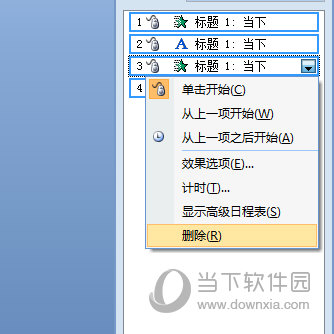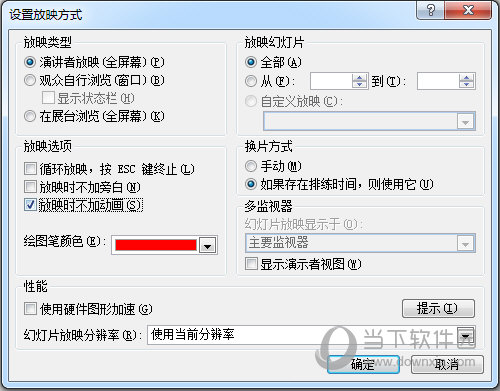PPT动画效果怎么删除 一个设置就能搞定
时间:2022-02-12
|
文章作者:残月
在PPT放映的过程中,如果你不想看到多余的动画效果,那么你可以选择将其删除或者不显示动画效果,那么下面就来教教大家如何删除PPT中的动画效果。
在 "动画" 选项卡上,单击 "动画窗格"。
在幻灯片上,单击要删除其效果的动画对象。
提示: 应用于该对象的所有效果在 "动画" 窗格中突出显示。
在 "动画" 窗格中,单击要删除的效果,单击向下箭头,然后单击 "删除"。
若要从文本或对象中删除多个动画效果,请在 "动画" 窗格中,按 Ctrl,单击要删除的每个动画效果,然后按 Delete。
若要删除文本或对象中的所有动画效果,请单击要停止动画的对象。 然后,在 "动画" 选项卡上的动画效果库中,单击 "无"。
虽然您不能在一个步骤中从整个演示文稿中删除所有动画(必须逐个删除每个对象的动画,如上所述),但您可以在演示文稿中禁用所有动画。
在 "幻灯片放映" 选项卡上,选择 "设置幻灯片放映"。在“显示选项”下,选择“放映时不加动画”。
以上就是PPT快速删除动画效果的方法了,如果是批量删除动画,那就无需费时间去一个一个选中删除,推荐直接用放映设置即可,小伙伴们快去试下吧。
点击查看更多↓
软件下载